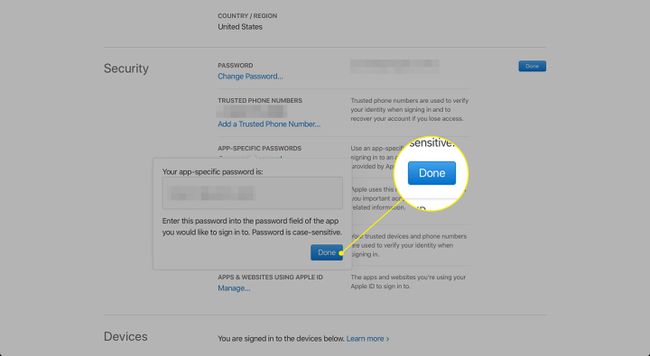Asegurar el correo de iCloud con autenticación de dos factores
El sistema de almacenamiento en la nube de Apple, iCloud, incluye una cuenta de correo electrónico gratuita basada en la web. Se puede acceder a esta cuenta desde cualquier dispositivo Mac, Windows o iOS utilizando el sitio web de iCloud o la aplicación Mail. Autenticación de dos factores protege su cuenta de iCloud Mail contra robos, piratería y otros usos indebidos por parte de terceros no autorizados.
A continuación, le mostramos cómo habilitar la autenticación de dos factores para su cuenta de correo de iCloud y otros programas asociados con su ID de apple.
La información de este artículo se aplica a la configuración de la autenticación de dos factores en el correo electrónico de iCloud desde una Mac, un dispositivo iOS y un navegador web.
Activar la autenticación de dos factores para iCloud Mail
La autenticación de dos factores agrega una barrera entre quien inicia sesión y la cuenta al requerir autenticación de dos maneras, como una computadora y un teléfono. Esto es más seguro que una sola contraseña.
Usted debe configurar una dirección de correo electrónico @ icloud.com antes de poder usar Mail en iCloud.com y configurar la autenticación de dos factores.
Configurar la autenticación de dos factores para iCloud Mail con una Mac
-
Ve a la manzana menú y seleccione Preferencias del Sistema.

-
Seleccione ID de apple.
En macOS Mojave (10.14) y versiones anteriores, vaya a la manzana menú y seleccione iCloud > detalles de la cuenta.
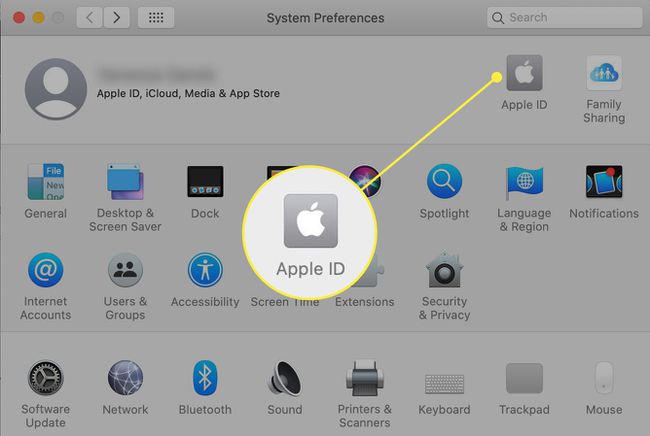
-
Seleccione Contraseña y seguridad.
En macOS Mojave y versiones anteriores, seleccione Seguridad.
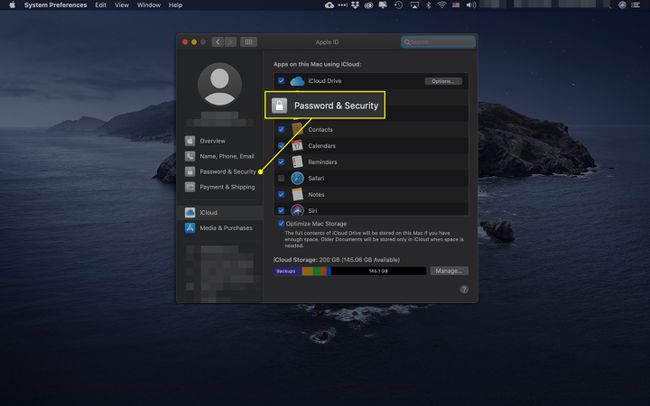
Ingrese su contraseña si se le solicita.
Seleccione Activar la autenticación de dos factoresy luego seleccione Hecho.
Configurar la autenticación de dos factores para iCloud Mail con un dispositivo iOS
Es fácil configurar la autenticación de dos factores con un iPhone, iPad o iPod touch.
-
Ir a Ajustes > [tu nombre] > Contraseña y seguridad.
En versiones anteriores de iOS, vaya a Ajustes > iCloud, toca tu ID de apple, luego seleccione Contraseña y seguridad.
-
Grifo Activar la autenticación de dos factores y luego toque Continuar.

Ingrese los números de teléfono que desea usar como números de teléfono confiables. Elija recibir los códigos de autenticación de dos factores por mensaje de texto o llamada telefónica automática.
Cuando tocas próximo, Apple envía un código de verificación al número de teléfono que proporcionó. Ingrese el código de verificación para verificar su número de teléfono y active la autenticación de dos factores.
Activar la autenticación de dos factores mediante un navegador web
Si no tiene acceso a un dispositivo Mac o iOS, use un navegador para activar la autenticación de dos factores.
-
En un navegador, vaya al Página de ID de Apple.

-
Inicie sesión y desplácese hacia abajo para Seguridad.
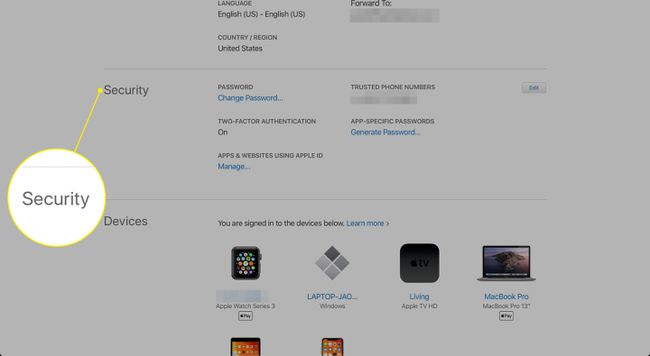
Selecciona el Empezar enlace debajo Autenticación de dos pasos. Siga las indicaciones para crear preguntas de seguridad y números de teléfono confiables.
Cómo crear una contraseña de correo segura de iCloud
Apple ofrece una forma de generar una contraseña altamente segura para cada uno de los programas que usa en su cuenta de Apple.
A continuación, se explica cómo generar una contraseña segura de correo de iCloud.
Asegúrese de que la autenticación de dos factores esté habilitada para su cuenta de Apple.
En un navegador, vaya a Administra tu identidad Apple. Ingrese su dirección de correo electrónico y contraseña de iCloud Mail, luego seleccione Registrarse.
-
Desplácese hacia abajo hasta Seguridad y seleccione Editar.

-
Seleccione Generar contraseña debajo Contraseñas específicas de la aplicación.

-
Ingrese una etiqueta para el programa o servicio de correo electrónico para el que desea crear la contraseña.
Por ejemplo, para crear una contraseña para iCloud Mail en Mozilla Thunderbird, puede usar Mozilla Thunderbird (Mac).
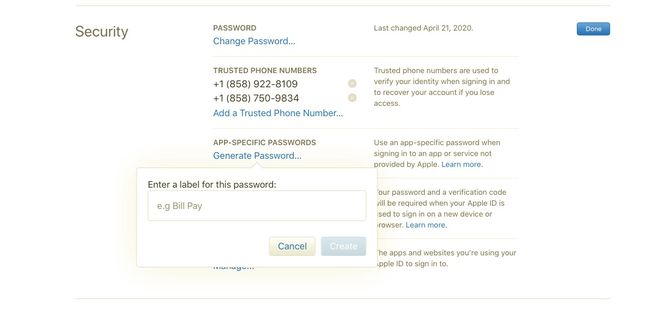
-
Seleccione Crear.
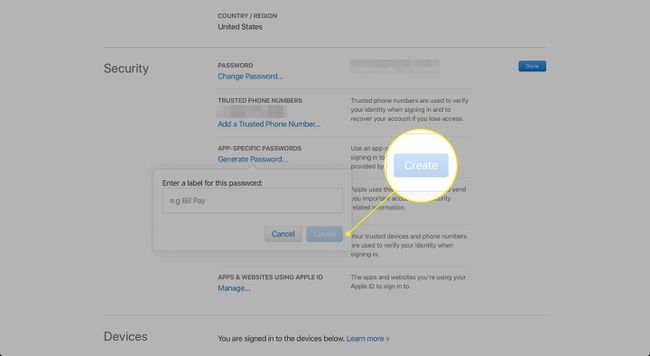
-
Ingrese la contraseña en el programa de correo electrónico. No guarde la contraseña en ningún otro lugar que no sea el programa de correo electrónico.
Copie y pegue para evitar errores.
-
Seleccione Hecho.